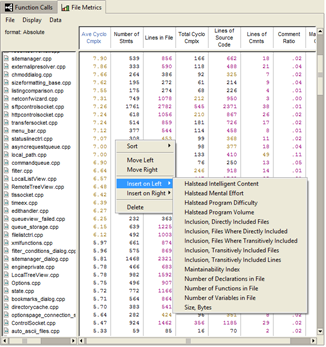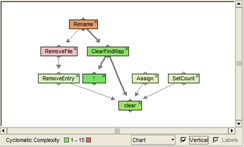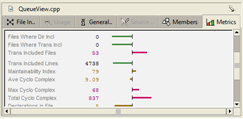|
ソフトウェア・メトリクスImagix 4D は、ソフトウェアを構成するさまざまなシンボルに関して多岐にわたる定量的測定を行っており、その対象は関数からクラス、ファイル、アーキテクチャを作り上げるサブシステムにまで至ります。最初は、コードのサイズや設計、もしくは複雑度によって、その理解や拡張、あるいはテストを困難にしている場所など、コードの中で問題が生じる可能性がある領域を特定するために、ソフトウェア・メトリクスを活用します。開発期間中に時間をかけてメトリクスを追跡することによって、開発の進捗度をはかりながら初期の段階で潜在的な品質問題を発見することが可能であり、より容易に検出した問題を修正できます。ソフトウェア・メトリクスは、ソースチェックと組み合わせて利用することで、ソフトウェアおよびプロセスの全体的な品質の向上に役立ちます。 [メトリクス] ウィンドウ
これらの [メトリクス] ウィンドウでは、特定の型のシンボルをすべてリストアップ、ソート、比較、ランク付することが可能です。Imagix 4D はシンボル型ごとに、多岐にわたるソフトウェア・メトリクスを収集し、各 [メトリクス] ウィンドウでは、確認が必要なこれらのメトリクスを指定することができます。 メニュー項目の [フォーマット] では、解析に適した表示形式を選択することができます。また、閾値の上限値を超えるか、下限値に満たないメトリクスの場所を、色分け表示します。 これらの閾値は [メトリクス] ウィンドウでも([表示] > [閾値])、全般的な [オプション] ダイアログ([ファイル] > [オプション] > [メトリクス] > [閾値])でも設定することが可能です。ここで設定した閾値は [グラフ] ウィンドウを始め、Imagix 4D のあらゆるメトリクス表示に適用されます。各組織の基準に合わせて、これらの閾値を設定してください。
その他の [メトリクス] ディスプレイ
|